迅捷CAD编辑器怎么给文字文本自动编号 一个代码搞定
2021-08-06 16:18:21 作者:佚名 在用迅捷CAD编辑器绘图的过程,会遇到各种需要编号的文本,那么如何进行自动编号呢,下面就来分享下CAD制图中给文字文本自动编号的具体方法。
1、我们先移动光标选择编辑的文字文本,然后点击菜单栏里的“扩展工具”-“文字”-“旋转文本”选项按钮,即操作“将连续编号添加到文本和多行文字对象”。
2、或是先移动光标选择编辑的文字文本,然后在命令框里输入“TCOUNT”命令字符,即操作“将连续编号添加到文本和多行文字对象”。
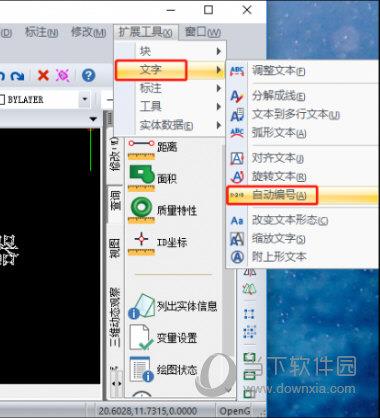
3、之后命令框里会显示“整理选择的对象通过[X/Y/Select-order]<X>:”命令指示;绘图框里会弹出“TCOUNT”操作弹窗。
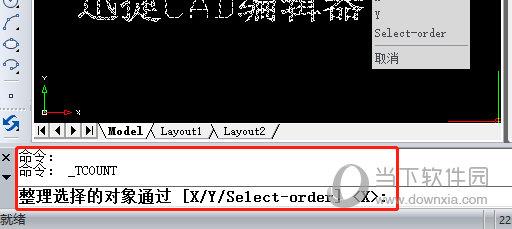
4、根据命令框里的命令指示,我们在命令框里进行相应的命令操作:
“命令:_TCOUNT
整理选择的对象通过[X/Y/Select-order]<X>:
指定起始编号和增量(起始,增量)<1,1>:
选择在文本中放置编号的方式[覆盖(O)/前置(P)/后置(S)/查找并替换(R)]<Prefix>:P
1对象被修改.”
然后点击Enter键或是空格键确定即可。
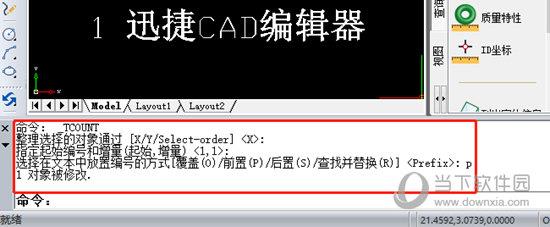
以上便是用迅捷CAD编辑器给文字文本自动编号的相应演示步骤。这一操作方法对于我们日常的CAD制图工作非常有帮助。











